Slå Global Logging På eller Av i Microsoft Outlook 365

Microsoft Support spurte om å dele feilloggen fra Outlook-app, men vet ikke hvordan? Finn her trinnene for Outlook Global Logging og Advanced Logging.
Å håndtere trojanske virus på en Mac kan være et problem som påvirker systemsikkerhet og ytelse. Å forstå hvordan du effektivt fjerner disse truslene er avgjørende for å opprettholde et trygt og optimalisert Mac-miljø. Denne veiledningen vil gi omfattende trinn og strategier for å hjelpe brukere med å identifisere, eliminere og beskytte mot trojanske virus på deres Mac-systemer, og sikre en sikker dataopplevelse.
Les også: Slik beskytter du Mac-en din mot et ransomware-angrep?
Hva er trojanske virus?
Et trojansk virus, også kjent som en trojansk hest, har fått navnet sitt fra det faktum at det er det digitale motstykket til Troy's Wooden Horse. Trehesten ble deretter brukt til å lure Troys forsvar til å la fiendtlige styrker komme inn i bymurene. Når et trojansk virus infiserer Mac-en din, forkler det seg som noe ekte for å lure folk til å laste ned viruset. Trojanske hester poserer ofte som programvareoppdateringer, for eksempel de for Adobe Flash, eller som antivirale programmer.
Les også: Calisto Trojan For macOS
Hvordan infiserer trojanske virus Mac-en din?
Trojanere er mulig å bli kjent for deg; de kan vises som e-postvedlegg. Til tross for at brevet søker legitimitet, er dets eneste hensikt å lure deg til å åpne vedlegget eller klikke på en ondsinnet lenke, som umiddelbart vil infisere Mac-en din med en trojaner. Trojanernes hovedfunksjon er at du ikke skjønner at du installerer dem; selv om de oppfører seg og ser ut som ekte filer, kan de installere ytterligere programvare og til og med spore aktivitetene dine uten at du vet det.
Les også: Hva er Emotet Malware og hvordan du fjerner det fra Mac-en
Når bør du mistenke en trojaner på Mac-en din?
Trojanske hestevirussymptomer ligner i mange tilfeller på andre virustyper. Blant dem er:
Husk at det å finne programvare på Mac-en du ikke hadde tenkt å laste ned er en død gave for et trojansk virus. Det kan være en utvidelse for nettleseren din eller et program i Programmer-mappen.
Les også: Slik fjerner du Yahoo Search Redirect Virus (Windows og Mac)
Hvordan bli kvitt trojanske virus?
Metode 1: Bruk Cleanup My System-appen
Du bør kjøre en grundig skadelig programvareskanning hvis du har lagt merke til at Mac-en din oppfører seg mistenkelig. Den mest effektive metoden er å bruke et spesialisert program som Cleanup My System . Med sin evne til å identifisere og eliminere tusenvis av trusler, inkludert ormer, løsepengeprogrammer, spyware og adware, yter den langt bedre enn standard trojanske virusfjernere. Her er trinnene:
Trinn 1: Klikk på nedlastingsknappen nedenfor for å laste ned Cleanup My System-appen.
Merk: Installer programvaren på datamaskinen din etter å ha lest instruksjonene på skjermen og godtatt lisensavtalen.
Trinn 2: Start Cleanup My System ved å dobbeltklikke på snarveien som er opprettet på skrivebordet.
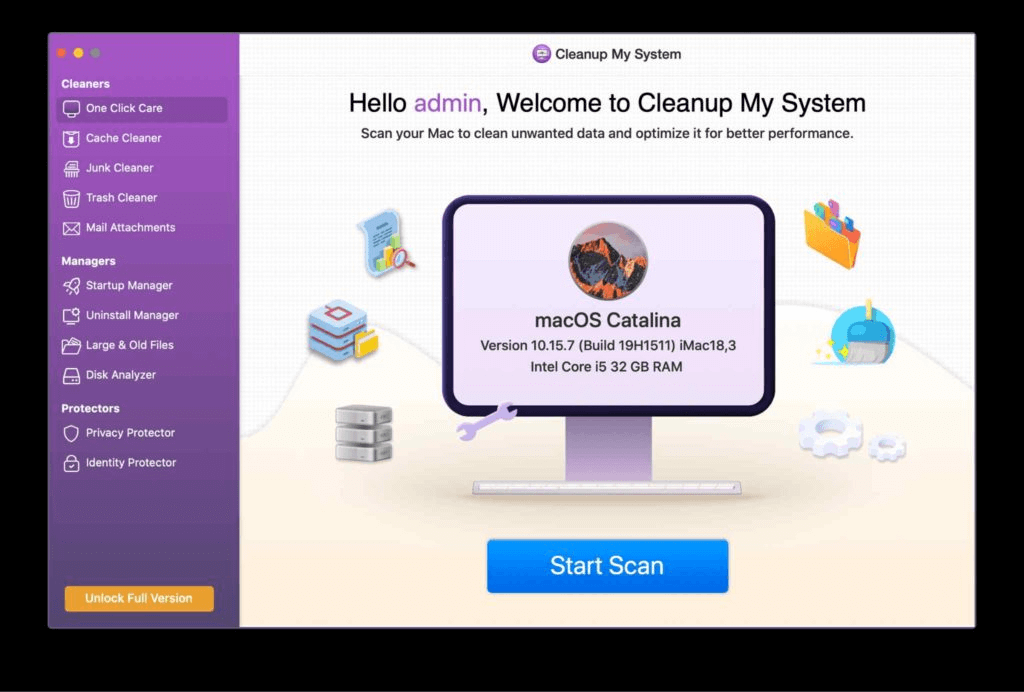
Trinn 3: Velg alternativet Cache Cleaner fra venstre panel. Denne modulen vil finne loggfiler, krasjrapporter og hurtigbuffer.
Trinn 4: Klikk på Start skanning-knappen nå. Cleanup My System-appen vil begynne å søke på Mac-en din etter potensielt unødvendige filer.
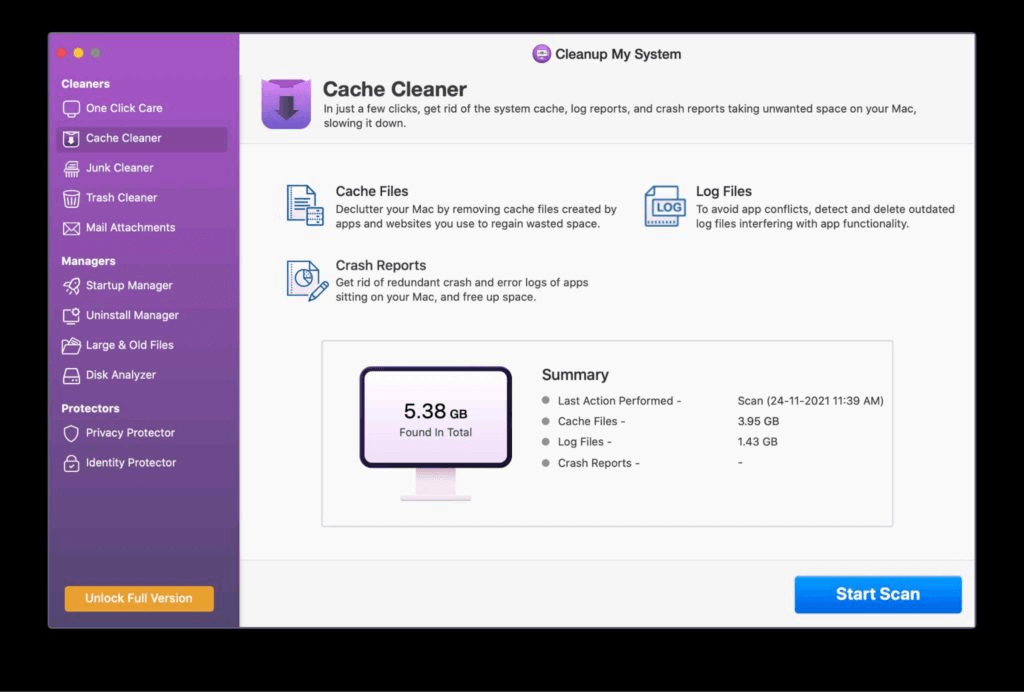
Trinn 5: Du kan se gjennom skannefunnene for å se hva som ble oppdaget i hver underkategori når skanningen er fullført. Deretter velger du filene du vil fjerne, og klikker deretter Rengjør nå.
Merk: Du kan se hvor mye plass programvarekrasjrapporter, unødvendige logger og hurtigbufferfiler tar opp ved å se til høyre for Clean Now-knappen.
Metode 2: Slett ondsinnede profiler
Enkelte trojanske virus genererer ekstra profiler og bruker dem til å endre system- og nettleserkonfigurasjoner. Derfor er det første du må gjøre å se om noen nye profiler er lagt til, og i så fall slette eventuelle skadelige profiler. Slik gjør du det:
Trinn 1: Gå inn i Systeminnstillinger.
Trinn 2: Gå til siden Brukere og grupper.
Trinn 3: Klikk i ved siden av profiler du ikke har opprettet, og velg Slett konto. Fra popup-vinduet velger du Slett hjemmemappen.
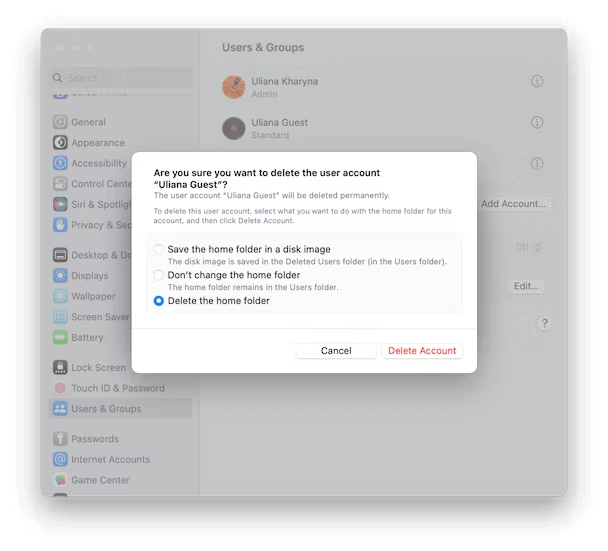
Følg de samme prosedyrene for hver profil du ønsker å slette.
Les også: Slik sikrer du Mac: Styrk Mac-sikkerheten din
Metode 3: Fjern skadelige programmer
Du kan bruke Cleanup My System for å forenkle en fullstendig avinstallering av apper fra Mac-en . Det er en enkel prosess og krever noen få museklikk. Men hvis du ønsker å fjerne de ukjente appene manuelt, må du følge disse trinnene:
Trinn 1: For å fjerne den skadelige appen, start med å navigere til Programmer-mappen.
Trinn 2: Finn appen og dra den til papirkurven, fortsett deretter med å tømme papirkurven.
Trinn 3: Deretter eliminerer du eventuelle gjenværende filer knyttet til appen. I Finder, klikk "Go" i menylinjen og velg "Gå til mappe".
Trinn 4: Lim inn følgende stier individuelt i vinduet som vises, og slett eventuelle tilknyttede filer ved å sende dem til papirkurven:
~/Library/Application Support
/Library/Caches/
~/Library/Caches/
~/Bibliotek/Internett-plugin-moduler/
~/Library/Preferences/
~/Library/Application Support/CrashReporter/
/Library/LaunchAgents
~/Library/LaunchAgents
~/Bibliotek/Lagret applikasjonstilstand/
/Bibliotek/Programstøtte
/Library/LaunchDaemons
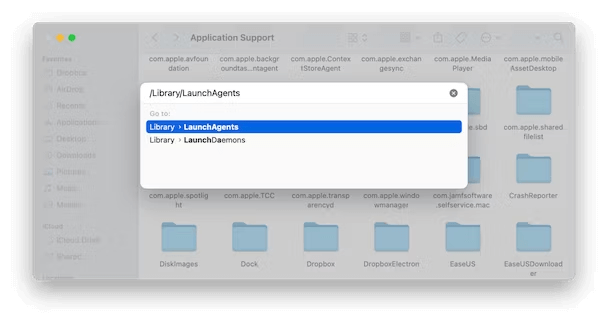
Trinn 5: Rens papirkurven og start Mac-en på nytt.
Les også: Skadelig programvare og nøkkelloggere: Hva er det og hvordan du oppdager dem på din macOS
Metode 4: Tilbakestill nettleserinnstillingene
Tilbakestilling av nettleserinnstillinger kan være en effektiv måte å takle trojanske virus som påvirker nettlesere. Det innebærer å tilbakestille nettleseren til standardtilstanden, og eliminere potensielt skadelige endringer forårsaket av trojaneren. Det er imidlertid viktig å merke seg at denne handlingen kan slette lagrede passord, informasjonskapsler og nettleserhistorikk. Vurder alltid å sikkerhetskopiere viktige data før du tilbakestiller nettleserinnstillingene for å sikre at du ikke mister viktig informasjon.
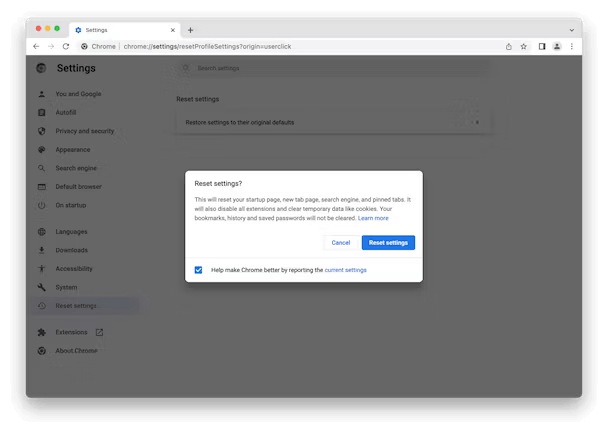
Å fjerne ondsinnede nettleserutvidelser er avgjørende når du håndterer trojanske virus som påvirker nettlesere . Disse utvidelsene kompromitterer ofte nettlesersikkerheten og brukernes personvern. Ved å gå til nettleserens innstillinger eller utvidelsesmeny kan brukere finne og avinstallere mistenkelige eller uønskede utvidelser.
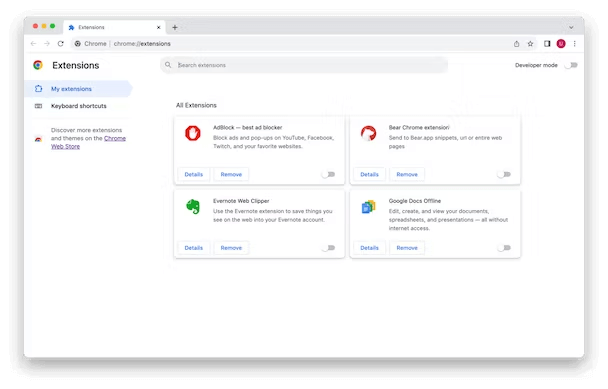
Les også: Hvordan opprettholde sikkerheten og personvernet på macOS?
Det siste ordet om hvordan du fjerner trojanske virus på Mac
Ved å følge de omfattende trinnene som er skissert i denne veiledningen, kan brukere effektivt identifisere, fjerne og beskytte Mac-systemene sine mot trojanske virus. Implementering av disse metodene sikrer ikke bare eliminering av eksisterende trusler, men gir også brukere mulighet til å ta i bruk proaktive tiltak, og opprettholde et sikkert og optimalisert miljø for deres Mac-enheter i møte med potensielle fremtidige infeksjoner. Du kan også finne oss på Facebook, Instagram, Twitter, YouTube og Pinterest.
Microsoft Support spurte om å dele feilloggen fra Outlook-app, men vet ikke hvordan? Finn her trinnene for Outlook Global Logging og Advanced Logging.
Vil du fjerne Windows-tjenester som du ikke ønsker på PC-en din med Windows 11? Finn her noen enkle metoder du kan stole på!
Se hvor enkelt det er å legge til et ord eller et annet språk i stavekontrollen i Firefox. Se også hvordan du kan slå av stavekontrollen for nettleseren.
Ønsker du å aktivere eller deaktivere AutoRecover eller AutoSave alternativet? Lær hvordan du kan aktivere eller deaktivere AutoRecover-funksjonen i Word 2019 eller Microsoft 365.
Denne veiledningen beskriver hvordan du legger til sidetall i dokumenter i Microsoft Word 365.
Lær hvordan du logger på som administrator i Windows 10 og Windows 11. Få tips og triks for å administrere brukerkontoer og systeminnstillinger effektivt.
For å liste alle Windows 11-kontoer, åpne Innstillinger > Kontoer > Andre brukere og familiesider. Du kan også bruke kommandoprompt og PowerShell.
Oppdag raskeste måter å åpne Innstillinger-appen på Windows 11 med nyttige trinn og tips.
Lær hvordan du enkelt kan endre bakgrunnsbilde på Windows 11 ved hjelp av forskjellige enkle metoder.
Lær hvordan du effektivt tar skjermbilder i Windows 11 med Print Screen, Snip & Sketch og mer. Få tips og triks for å lagre og dele skjermbilder.
Oppdatering av enhetsdrivere er viktig for å fikse feil og forbedre kompatibiliteten i Windows 11. Lær hvordan du effektivt kan oppdatere driverne dine.
Lær hvordan du fjerner McAfee programvare fra Windows 11-PC-en din. Følg våre 5 trinn for avinstallering og sikkerhetstips.
Finn ut hvor "Min datamaskin" er på Windows 11 og hvordan du enkelt kan få tilgang til denne viktige funksjonen. Følg våre enkle trinn for å gjenopprette PC-ikonet.
Denne bloggen hjelper lesere med å deaktivere Copilot-funksjonen på Windows 11, hvis de ikke ønsker å bruke AI-modellen.
Lær hvordan du kan tilpasse Start-menyen i Windows 11 for en bedre brukeropplevelse. Oppdag tips for tilpasning som passer dine behov.
Lær hvordan du enkelt åpner Kontrollpanel i Windows 11 med flere metoder som gir deg frihet til å tilpasse innstillinger. Perfekt for de som ønsker å navigere effektivt i systemet.
Lær hvordan du oppretter en ny brukerkonto på Windows 11, både lokalt og online. Få nyttige tips og trinnvise instruksjoner her.
Ikke legg ut bildene dine gratis på Instagram når du kan få betalt for dem. Les og vet hvordan du tjener penger på Instagram og får mest mulig ut av denne sosiale nettverksplattformen.
Lær hvordan du enkelt redigerer og fjerner PDF-metadata. Denne veiledningen hjelper deg med å enkelt redigere eller fjerne PDF-metadata på et par enkle måter.
Vet du at Facebook har en komplett liste over telefonbokkontakter sammen med navn, nummer og e-postadresse.
Bluetooth lar deg koble Windows 10-enheter og tilbehør til PC-en din uten behov for ledninger. Her er ulike teknikker for å løse Bluetooth-problemer.
Lær deg å ta kontroll over personvernet ditt ved å tømme Bing-søkeloggen og Microsoft Edge-loggen med enkle trinn.
Oppdag den beste samarbeidsprogramvaren for små bedrifter. Finn verktøy som kan forbedre kommunikasjon og produktivitet i teamet ditt.
Lær hvordan du holder statusen din aktiv i Microsoft Teams. Følg våre trinn for å sikre at du alltid er tilgjengelig for kolleger og kunder.
Oppdag den beste prosjektledelsesprogramvaren for småbedrifter som kan hjelpe deg med å organisere prosjekter og oppgaver effektivt.
Gjenopprett siste økt enkelt i Microsoft Edge, Google Chrome, Mozilla Firefox og Internet Explorer. Dette trikset er nyttig når du ved et uhell lukker en hvilken som helst fane i nettleseren.
Hvis du har mange duplikater klumpet på Google Photos eller ønsker å eliminere duplikatbilder, så sjekk ut de mange måtene å slette duplikater i Google Photos.
Hvordan fikse at Nintendo Switch ikke slår seg på? Her er 4 enkle løsninger for å fikse at Nintendo Switch ikke slår seg på.
Lær hvordan du tilbakestiller Gmail-passordet ditt enkelt og sikkert. Endre passordet regelmessig for å beskytte kontoen din.
Lær hvordan du konfigurerer flere skjermer på Windows 10 med denne bloggen. Det være seg to eller tre eller flere skjermer, du kan enkelt sette opp skjermer for spilling eller koding.









![Slik avinstallerer du McAfee på Windows 11 [5 måter] Slik avinstallerer du McAfee på Windows 11 [5 måter]](https://blog.webtech360.com/resources8/images31/image-4917-0105182719945.png)

















